制作水晶按钮的方法有哪些
发布时间:2021-12-01 07:03:39 阅读次数:9540次 评论数:0次水晶按钮是比较经常用到的东西,对于水晶按钮的制作,很多的人们是不了解的额,不知道如何来制作,其实网上也有很多的相关教程,如果您对于水晶按钮的制作不是特别的了解的话,可以在网上找一些视频流程或者相关的制作方法来进行设计,这样也是可以帮助自己尽快的学会水晶按钮的制作方法的,那么制作水晶按钮的方法有哪些?
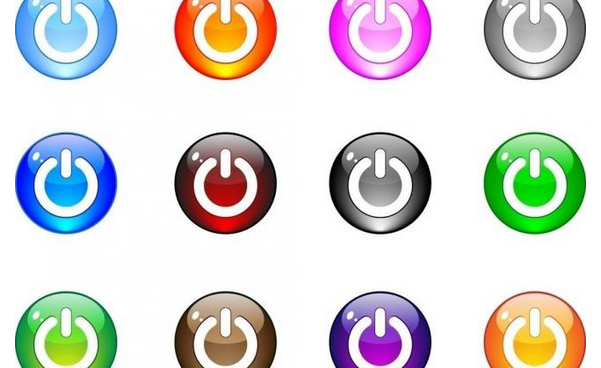
本文主要是介绍水晶按钮的制作方法,制作方法比较简单不过需要表现出整个按钮的光感,其中也用到了滤镜来制作高光,更好的表现出光的多样性。
用Photoshop五步制作简单实用水晶按钮 类水晶的按钮,在很多地方都能用道,那么有没有快速的方法制作出逼真的水晶按钮呢?呵呵,我在这里介绍一下我的制作方法,(是在观察了很多类水晶按钮之后)发现如下方法最为简单,而且制作的效果尚可。所以介绍给大家,不知道有没有。
水晶的按钮,在很多地方都能用到,那么有没有快速的方法制作出逼真的水晶按钮呢?呵呵,我在这里介绍一下我的制作方法,(是在观察了很多类水晶按钮之后)发现如下方法最为简单,而且制作的效果尚可。所以介绍给大家,不知道有没有更简单,效果更好的制作方法J 或者有人已经介绍过了,那我在这里写的东西算是多此一举了。总之希望大家多交流,共同进步是我们的愿望!
1.打开phtoshop,在新建的画布上用形状画一个圆角矩形为了操作方便可可以将矩形栅格化,并填充上您喜欢的颜色。如图1所示。
2.按住”Ctrl“键单击圆角矩形所在的图层,获得选区。然后单击“选择――>>修改――>>收缩”在弹出的对话框中输入“2”(具体值可以根据需要来调整)于是便得到如下效果
3.从“工具面板中选择“渐变工具”然后选择“透明渐变”并将渐变颜色调为白色。如图3所示
4.新建一个图层『名称为图层1』(这点很重要,方便以后得修改),然后用“透明渐变”工具拉个渐变,效果如图4所示,然后在新建一个图层2,拉个反相得渐变,效果如图4
5.选中图层1,删除图层1的部分渐变效果,从按钮上方1/3处,再调节一个各图层的透明度,加上点文字最终得到如下效果(附按钮的效果图解说明,按钮最终效果可以按自己的需要调节
现在大家对于制作水晶按钮的方法应该有了简单的了解,制作水晶按钮的方法其实并不是很难,只要掌握了技巧是比较的简单的。如果您有类似水晶按钮方面的设计和制作任务的话,可以来一品威客网发布任务,会有专业的人士为您服务的。
上一篇:
简单了解水晶按钮的制作流程 下一篇:
常见的游戏ui需要的注意事项
软件UI设计相关文章更多 >
软件UI设计专题更多 >
留言(0)
↓展开留言软件UI设计任务推荐 更多
- ¥1300 2个人交稿湖北制作用于软件界面上的图标
- ¥2980 7个人交稿安卓应用的UI改进
- ¥900 0个人交稿设计9个图或图标
- ¥400 0个人交稿烤鸡炉按钮图标设计
- ¥1320 0个人交稿动物园小动物形象分类设计
热门关注TOP10 更多
















